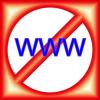Maak een account aan bij een DNS-provider die gratis webfiltering aanbiedt, zoals: OpenDNS. Log in op uw account en voer specifieke URL's in die u wilt blokkeren, of kies uit vooraf gedefinieerde categorieën van websites die de DNS-provider onderhoudt, zoals "Pornografie", "Academische fraude" en "P2P-bestand delen."
Schrijf de op twee IP-adressen van de openbare DNS-servers. De OpenDNS-serveradressen zijn bijvoorbeeld: 208.67.222.222 en 208.67.220.220.
Open een browser op uw computer en open de Installatiepagina voor uw router. Op sommige draadloze routers kunt u bijvoorbeeld http://192.168.1.1 in de adresbalk van de browser en druk op Binnenkomen. Typ jouw Administratieve gebruikersnaam en Wachtwoord om in te loggen op de router en de instellingen te wijzigen.
Open de Installatiepagina voor het lokale netwerk, die ook instellingen zal bevatten voor het dynamische controlehostprotocol of de DHCP-server. Zoek de DHCP-instelling waarmee u een of meer statische DNS-server-IP-adressen kunt toewijzen. Typ bijvoorbeeld het lokale adres van uw router voor het eerste DNS IP-adres
192.168.1.1, en de twee DNS IP-adressen van uw provider in de andere DNS-velden. Sla uw wijzigingen op en start uw router opnieuw op.Bezoek de computer van elke gebruiker die u filtert via de DNS-servers en log in als beheerder. Veeg in Windows 8 vanaf de rechterkant van het scherm (of als u een muis gebruikt, wijs naar de rechterbovenhoek van het scherm) en kies Zoeken. Klik in Windows 7 op Begin. Type gpedit.msc in het zoekvak en druk op Binnenkomen.
Selecteer Gebruikersconfiguratie, Administratieve sjabloon, Netwerk en dan Netwerk connecties om de eigenschappen van de netwerkverbindingsinstellingen te openen. Zoek de instelling met het label Toegang tot eigenschappen van componenten van een LAN-verbinding verbieden, klik met de rechtermuisknop en selecteer Bewerking. Kiezen Ingeschakeld en selecteer vervolgens Oke om uw wijzigingen op te slaan.
Open de Controlepaneel en selecteer Gebruikersaccounts. Kiezen Een ander account beheren, selecteer Ja om te bevestigen, als daarom wordt gevraagd, en kies het gebruikersaccount dat u wilt wijzigen.
Waarschuwing
Naast het omzeilen van de DNS-server door de instellingen van het netwerk te wijzigen, kan een gebruiker met voldoende privileges het Hosts-bestand bewerken en een geldig IP-adres invoeren voor specifieke websites. Aangezien het hosts-bestand altijd eerst wordt geraadpleegd, zal de computer, wanneer deze een vermelding voor de website vindt, niet de door u ingestelde DNS-server doorzoeken.